'>
Hvis din Corsair HS70 Mic stoppede med at arbejde på Windows, skal du ikke bekymre dig. Du kan bruge en af nedenstående løsninger til at løse problemet.
Løsninger at prøve
Der er fire rettelser for dig at rette Corsair HS70 mic fungerer ikke problem . Du skal muligvis ikke prøve dem alle; bare arbejde dig ned på listen, indtil du finder den, der fungerer for dig.
1: Tillad adgang til din mikrofon
2: Kontroller dine mikrofonenhedsindstillinger
4: Fejlfinding af hardwareproblemer
Fix 1: Tillad adgang til din mikrofon
Hvis din mikrofon ikke har adgang til din computer, kan du ikke bruge den korrekt. Så først skal du kontrollere, om det har adgang til din computer. Hvis det ikke er tilladt at få adgang, skal du konfigurere indstillingen, så den fungerer.
For at gøre dette kan du følge disse trin:
1) Klik på Start nederst til venstre på skærmen, og klik derefter på Indstillinger ikon.

2) Klik på Privatliv .
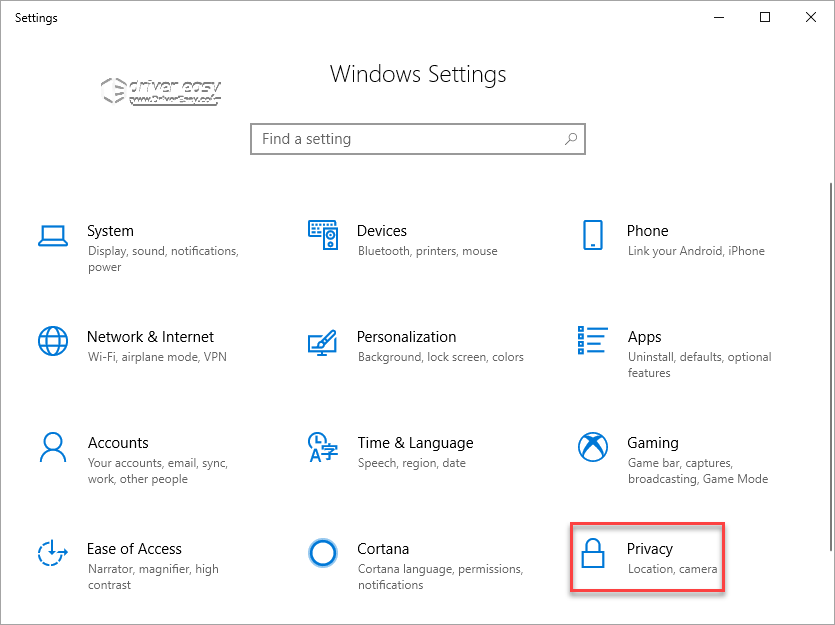
3) Klik på Mikrofon .

4) Klik på Lave om knap.
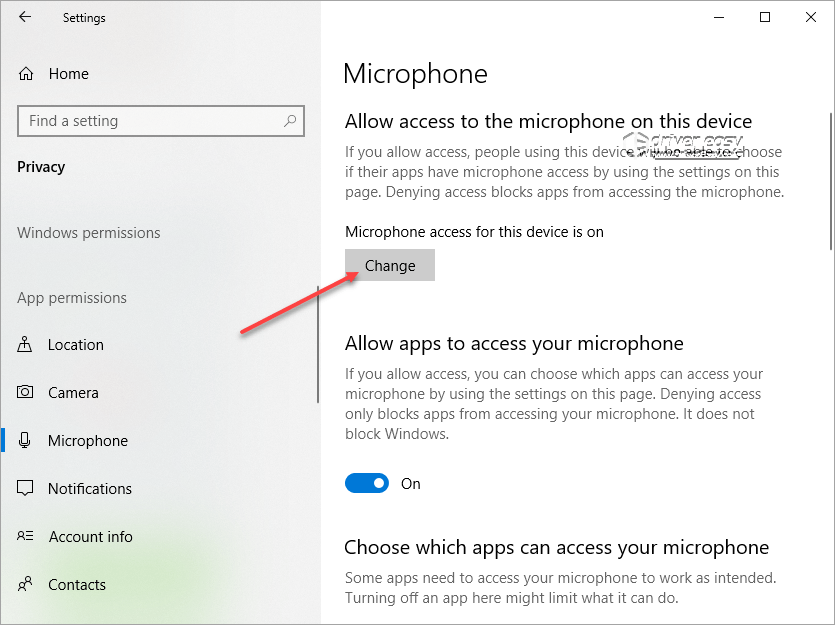
Hvis du ser 'Mikrofonadgang til denne enhed' er På betyder det, at mikrofon har adgang til din computer. Lad det være og gå til næste trin .
Hvis du ser 'Mikrofonadgang til denne enhed' er Af , klik på knappen for at tænde den .
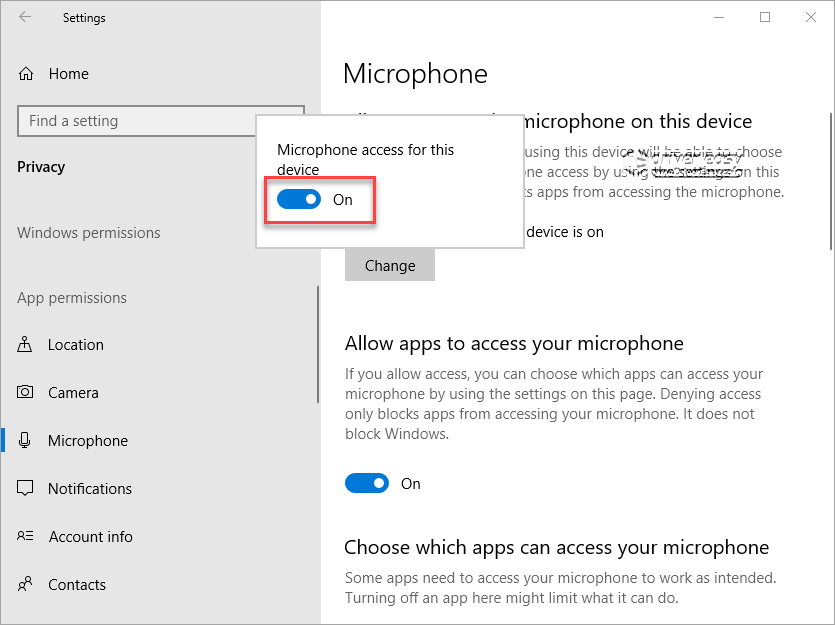
5) Sørg for Giv apps adgang til din mikrofon er tændt.
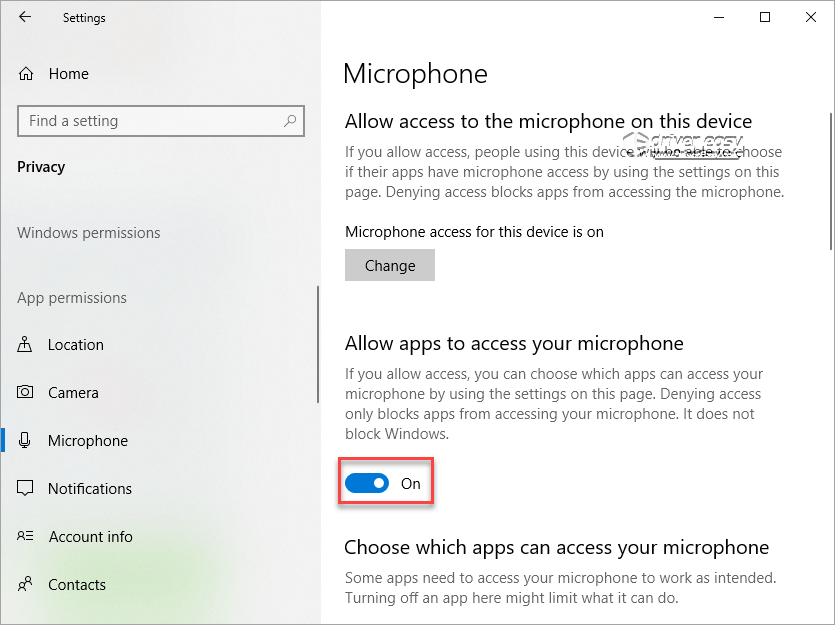
Fix 2: Kontroller dine mikrofonenhedsindstillinger
Når en headsetmikrofon inklusive Corsair HS70 ikke fungerer, kan vi kontrollere, om mikrofonen er deaktiveret eller ikke er indstillet som standardenheden på computeren. Når du først tilslutter mikrofonen til computeren, indstilles den normalt som standardenheden automatisk. Men i nogle tilfælde skal du muligvis aktivere enheden manuelt.
Du kan følge disse trin for at kontrollere indstillingerne og om nødvendigt ændre indstillingerne:
1) På tastaturet skal du trykke på Windows-logo nøgle og R på samme tid for at påkalde boksen Kør.
2) Skriv 'kontrolpanel' i feltet, og klik Okay for at åbne Kontrolpanel.
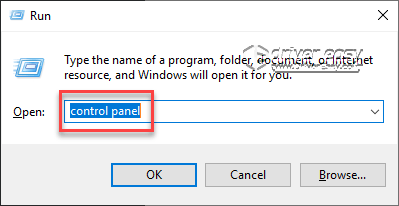
3) I Kontrolpanel, Vis efter Store ikoner .
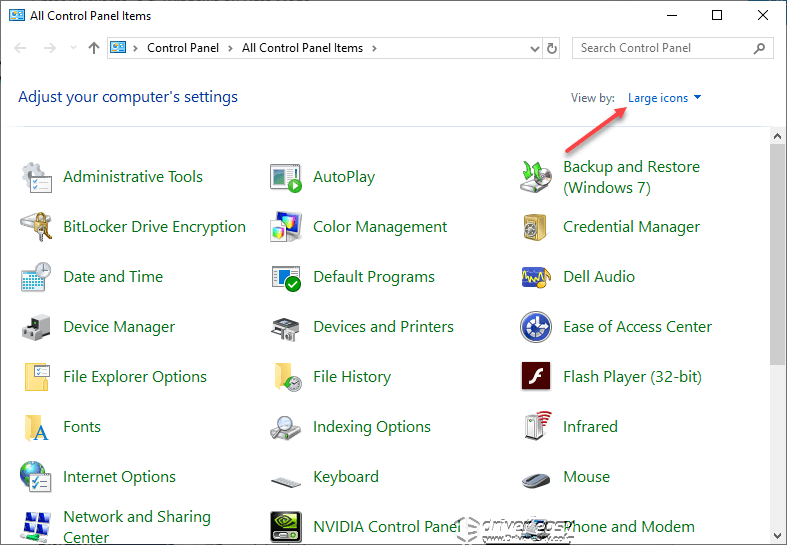
4) Klik på Lyd .
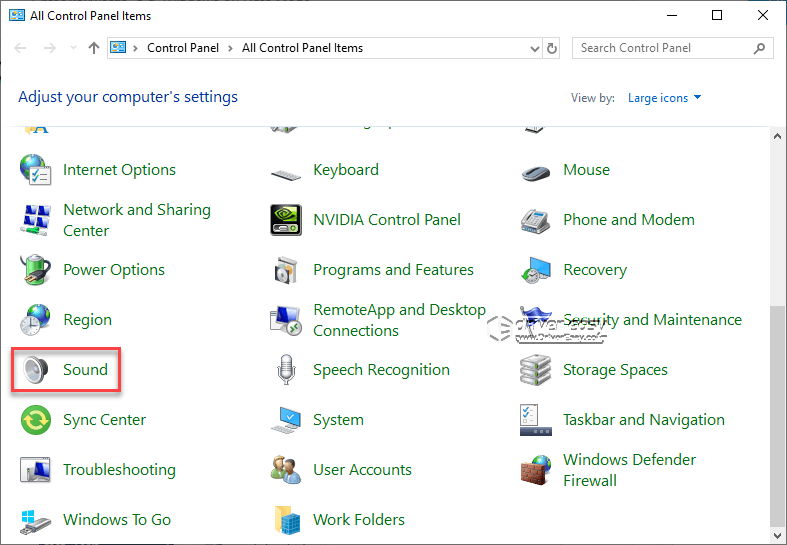
5) Vælg Indspilning fanen.
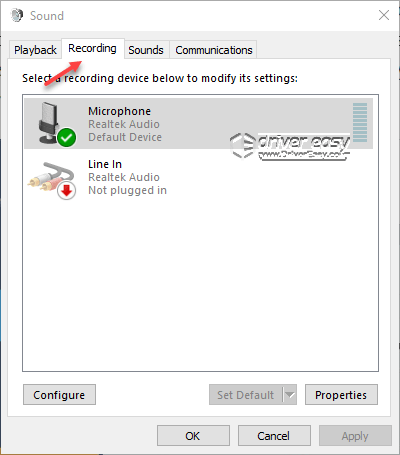
Hvis du ser, at mikrofonen er deaktiveret, højreklik på enheden og vælg Aktiver .
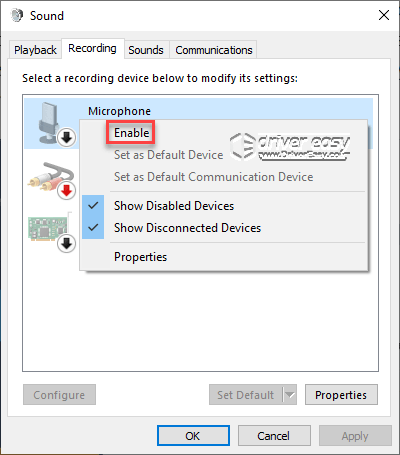
Hvis du ikke kan se mikrofonen på enhedslisten, skal du først vise den og derefter aktivere den manuelt.
en. Højreklik på det blanke sted, og vælg Vis deaktiverede enheder . Derefter ser du mikrofonenheden på listen.
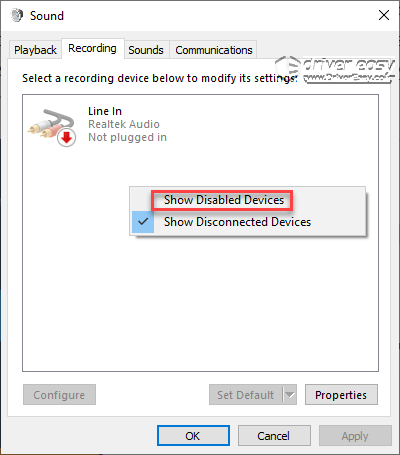
b. Højreklik på mikrofonen, og vælg Aktiver .
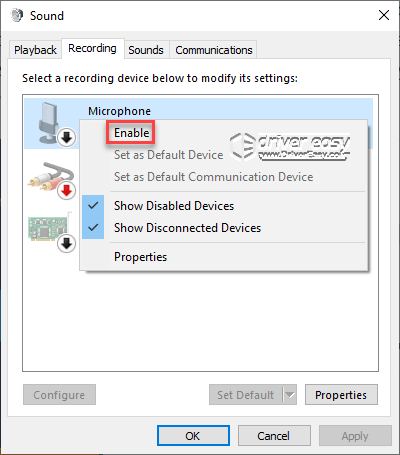
6) Højreklik på mikrofonen igen, og vælg Indstil som standardenhed .
7) Vælg mikrofonen, og klik Ejendomme .
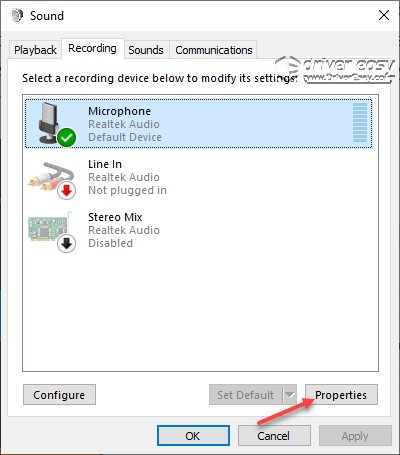
8) Klik på Niveauer fanen, og træk lydstyrkeskyderen til toppen.
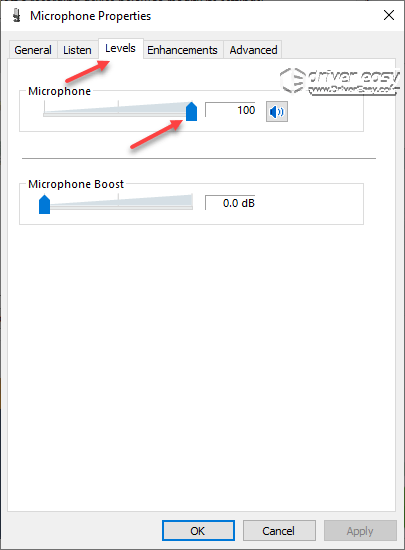
9) Klik på Okay -> Okay .
10) Kontroller, om din Corsair HS70-mikrofon fungerer.
Fix 3: Opdater dine lyddrivere
Problemet kan skyldes forkert, forældet lyddriver eller headsetdriver. Du kan prøve at opdatere driveren for at løse problemet.
Du kan opdatere driveren manuelt, men hvis du ikke har tid, tålmodighed eller computerfærdigheder til at opdatere driveren manuelt, kan du gøre det automatisk med Driver let .
Driver Easy genkender automatisk dit system og finder de rigtige drivere til det. Du behøver ikke vide nøjagtigt, hvilket system din computer kører, du behøver ikke risikere at downloade og installere den forkerte driver, og du behøver ikke bekymre dig om at lave en fejl, når du installerer.
Du kan opdatere dine drivere automatisk med enten GRATIS eller Pro-versionen af Driver Easy. Men med Pro-versionen tager det kun 2 klik (og du får fuld support og en 30-dages pengene-tilbage-garanti):
1) Hent og installer Driver Easy.
2) Kør Driver Easy, og klik Scan nu . Driver Easy scanner derefter din computer og opdager eventuelle drivere.
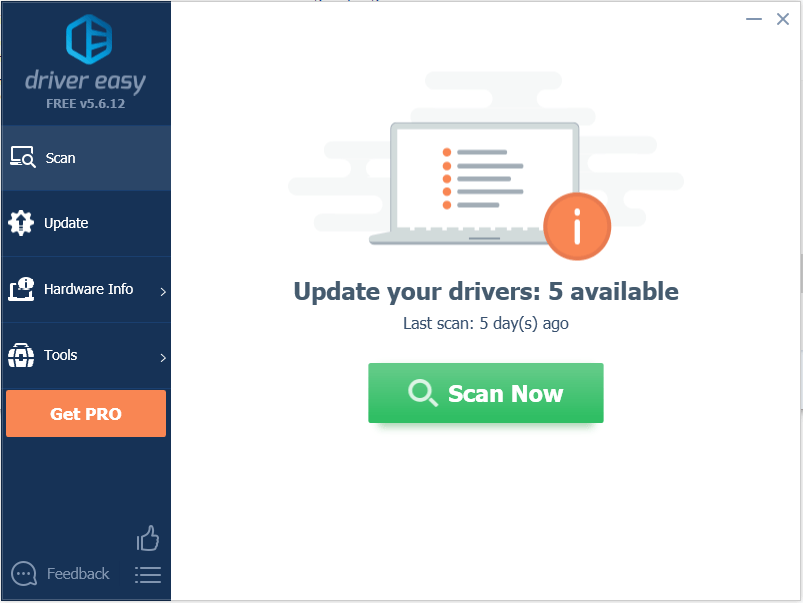
3) Klik på Opdatering knappen ved siden af en markeret lyddriver for automatisk at downloade den korrekte version af denne driver, så kan du manuelt installere den (du kan gøre dette med den GRATIS version).
Eller klik Opdater alle for automatisk at downloade og installere den korrekte version af alle de drivere, der mangler eller er forældede på dit system (dette kræver Pro-version - du bliver bedt om at opgradere, når du klikker på Opdater alle).
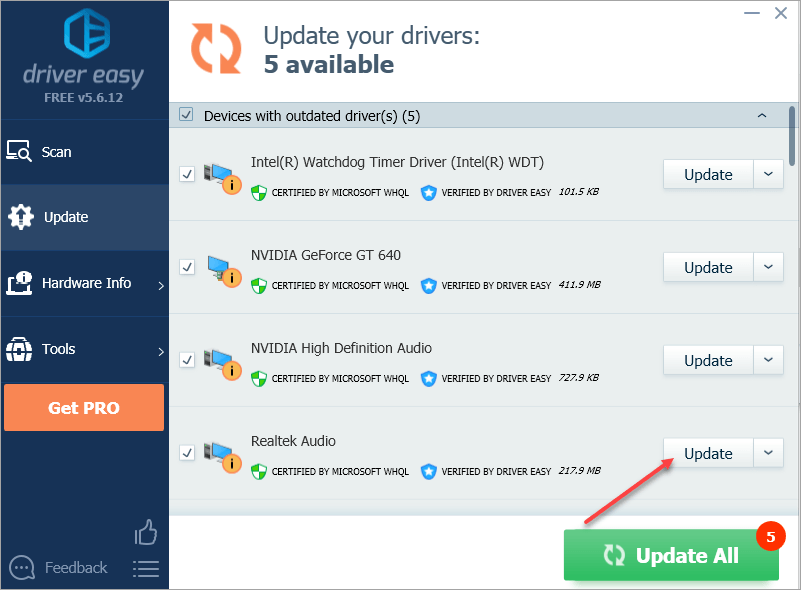
Efter opdatering af driveren skal du genstarte computeren og kontrollere, om din Corsair HS70-mikrofon fungerer.
Fix 4: Fejlfinding af hardwareproblemer
Hvis ovenstående rettelser ikke løser problemet, kan din Corsair HS70-mikrofon, der ikke fungerer, muligvis skyldes hardwareproblemer. Mikrofonen eller porten på computeren kan have fysiske problemer. For at fejlfinde hardwareproblemer kan du gøre disse ting:
1) Tilslut din Corsair HS70 mikrofon til en anden port på din computer. Hvis din mikrofon fungerer på en anden port, betyder det, at der er noget galt med den første port.
2) Brug din Corsair HS70 mikrofon på en anden computer for at se, om den fungerer. Hvis det fungerer på en anden computer, betyder det, at der er nogle problemer med din computer. Du skal foretage en yderligere kontrol af computerproblemet. Du kan kontakte leverandøren af din computer for at få råd.
3) Hvis din mikrofon stadig ikke fungerer, skal du muligvis sende den til producenten for at få den rettet eller udskifte den med en ny mikrofon.
Forhåbentlig finder du denne artikel nyttig på Corsair HS70 mic fungerer ikke problem. Hvis du har spørgsmål, ideer eller forslag, er du velkommen til at efterlade en kommentar nedenfor.



![[2022 tip] Fejlkode 6 Diver Warzone / Modern Warfare](https://letmeknow.ch/img/other/12/error-code-6-diver-warzone-modern-warfare.jpg)


